LastPass: En feil oppstod under tilkobling til serveren

Hvis LastPass ikke klarer å koble til serverne, tøm den lokale bufferen, oppdater passordbehandleren og deaktiver nettleserutvidelsene dine.
Det kan være tøft når du skal håndtere noens tap, og siden våre virkelige liv er sammenvevd med det vi gjør på nettet, kan det være lurt å overlevere den digitale informasjonen din til noen du stoler på når den tid kommer, for la oss innse det – vi er ikke udødelige. Med sin siste oppdatering til iOS, iPadOS og macOS, kommer Apple med en ny funksjon som lar brukere legge til en eldre kontakt – en person du stoler mest på med iCloud-dataene dine etter din død.
I dette innlegget vil vi forklare hva Legacy Contact er, hvordan du kan legge til en og hvordan man kan få tilgang til informasjonen din når du går bort.
Relatert: Hvordan se filmer på FaceTime [Trinn-for-trinn-veiledning]
iPhone-funksjonen å slå på før du dør: Hva betyr eldre innhold?
Med iOS 15.2, iPadOS 15.2 og macOS 12.1 tilbyr Apple et nytt «Legacy Contact»-alternativ som lar deg legge til noen du stoler på tilgang til Apple-kontoen din når du ikke er lenger. På denne måten vil dine kjære kunne få tilgang til viktige bilder, videoer, dokumenter, meldinger, notater og mer fra iCloud-kontoen din, så vel som enhetene du er logget på.

En eldre kontakt er på ingen måte relatert til en gjenopprettingskontakt som du kan ha lagt til i kontoen din Passord og sikkerhet, selv om begge alternativene er tilgjengelige på samme skjerm. En gjenopprettingskontakt kan hjelpe deg med å få tilbake tilgang til Apple ID-kontoen din hvis du har glemt passordet, men en eldre kontakt kan få tilgang til alle filene dine når du gir dem.
Hvis du stoler på mer enn én person med dataene dine, kan du legge til flere eldre kontakter, selv de som ikke eier en Apple-enhet. I sistnevnte tilfelle kan du gi noen som ikke har en iPhone en fysisk kopi av tilgangsnøkkel til Apple-kontoen din. Vi skal snakke mer om denne tilgangsnøkkelen i neste avsnitt.
Når tiden kommer, vil personen du har tildelt som eldre kontakt kun få tilgang til Apple ID-dataene dine hvis de oppgir tilgangsnøkkelen du delte med dem, samt dødsattesten. Hvis de velger det, kan en hvilken som helst av dine eldre kontakter deretter fortsette å slette dataene dine før tilgangsperioden til og med slutter.
Relatert: Slik legger du til WidgetSmith på startskjermen
Hvordan fungerer eldre kontaktinnstilling?
Når du legger til noen som en eldre kontakt på iOS, iPadOS eller macOS, opprettes en tilgangsnøkkel for denne personen slik at de kan logge på kontoen din på dine vegne og håndtere kontodataene dine etter at du går bort. Denne tilgangsnøkkelen er i utgangspunktet en QR-kode som deles med dem via Messages-appen eller deles i PDF-format. Sammen med denne tilgangsnøkkelen, må personen også levere dødsattesten din for å få tilgang til iCloud- eller Apple ID-kontoen din.
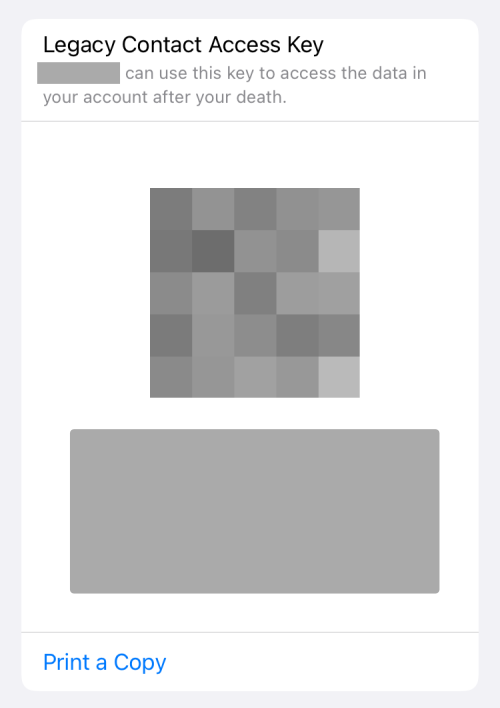
Når denne personen søker om tilgang til kontoen din, vil Apple begynne å gjennomgå dataene de delte for å bekrefte forespørselen. Når denne forespørselen er bekreftet, vil den opprinnelige Apple-ID-en din bli ubrukelig; i stedet vil din eldre kontakt nå få en spesiell eldre kontakt Apple ID som de kan bruke for å få tilgang til kontoens brukerdata.
Dataene som kan nås og lastes ned av den eldre kontakten din inkluderer alt du noen gang har lagret og sikkerhetskopiert i iCloud-bilder, notater, e-post, kontakter, kalender, påminnelser, iCloud-meldinger, anropslogg, iCloud Drive-filer, helsedata, talememoer, Safari-bokmerker og leseliste, og iCloud-sikkerhetskopi.
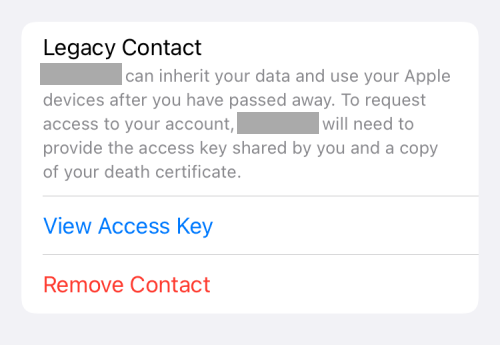
Din eldre kontakt kan imidlertid ikke få tilgang til iCloud-nøkkelringdataene dine, betalingsinformasjonen din, kjøp i apper, abonnementer eller andre lisensierte medier som du kan ha kjøpt fra App Store. I tillegg til dette kan den gamle kontakten din heller ikke se dataene du kan ha lagret i en tredjepartstjeneste eller en tjeneste som kanskje ikke er knyttet til din Apple-ID. Du kan sjekke denne støttesiden for å få en detaljert ide om hvilke data den gamle kontakten din har tilgang til.
Dine Apple ID-data vil bli bevart i 3 år, fra datoen for den første eldre kontogodkjenningen. Så snart 3-årsperioden er over, slettes iCloud-dataene dine for alltid. Du bør også huske på at kontodataene dine også kan slettes av en hvilken som helst av dine eldre kontakter, selv før 3-årsperioden er over.
Når de eldre kontaktene dine får godkjenning fra Apple, fjernes aktiveringslåsen på iPhone og andre enheter med samme Apple-ID. Kontaktene dine vil imidlertid ikke kunne bruke disse enhetene med en gang med mindre de slettes tilbake til fabrikkinnstillingene.
Relatert: Slik sløyfer du en video på iPhone
Slik aktiverer og konfigurerer du eldre kontakt på iPhone i iOS
For å legge til noen som din eldre kontakt på iOS, må du sørge for at du har følgende ting:
Når du har forsikret deg om at du krysser av for alle disse boksene, kan du fortsette å legge til en eldre kontakt for Apple ID-kontoen din. For dette, åpne Innstillinger- appen og trykk på Apple ID-navnet ditt .
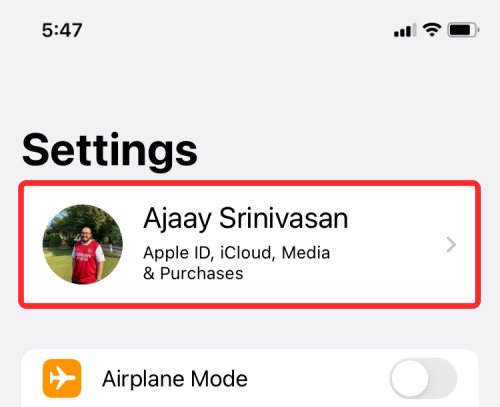
På Apple ID-skjermen velger du Passord og sikkerhet .
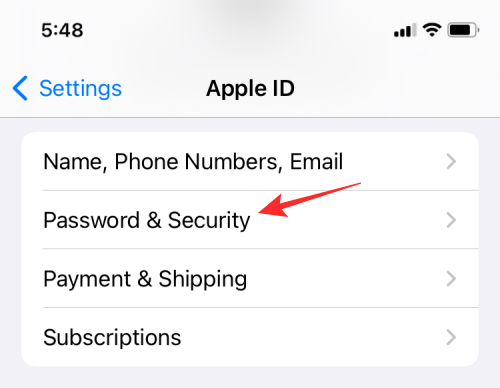
På neste skjerm trykker du på Legacy Contact .
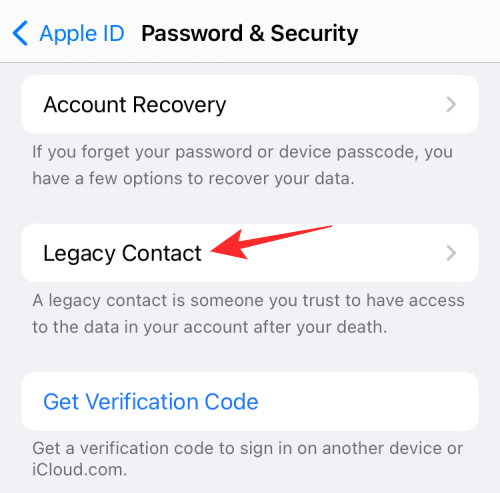
Trykk her på Legg til eldre kontakt .
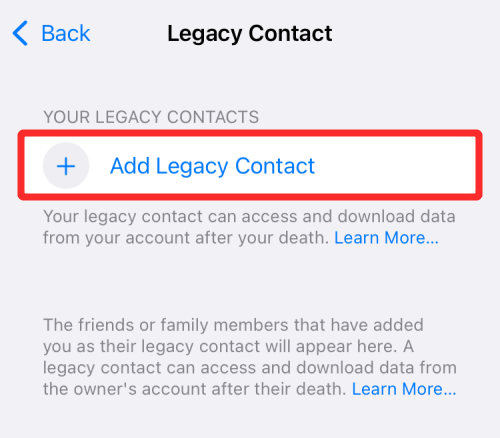
Du vil nå se skjermbildet Legacy Contact hvor du vil se all nødvendig informasjon om hvordan det fungerer. På denne skjermen velger du Legg til eldre kontakt .
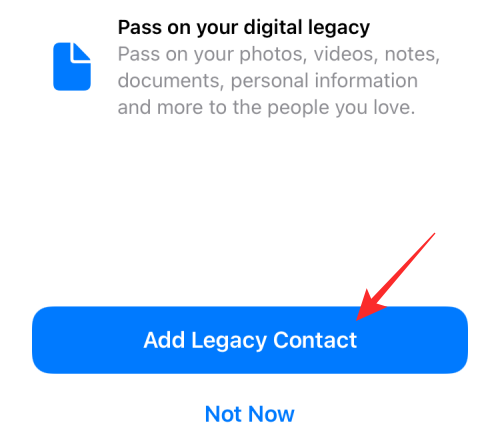
Deretter velger du kontakten du vil legge til som din eldre kontakt fra kontaktskjermen eller søk etter dem.
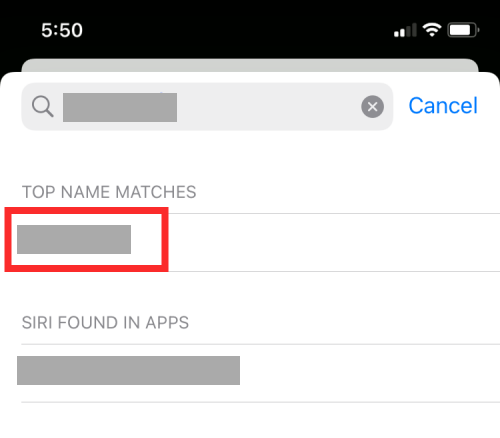
Etter å ha valgt den gamle kontakten, trykk på Fortsett .
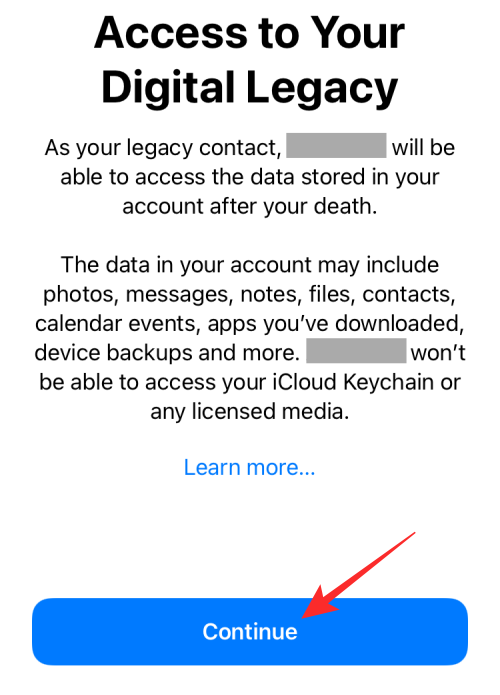
På dette tidspunktet vil Apple opprette en tilgangsnøkkel for Apple-kontoen din som du kan dele via Messages-appen eller i PDF-format.
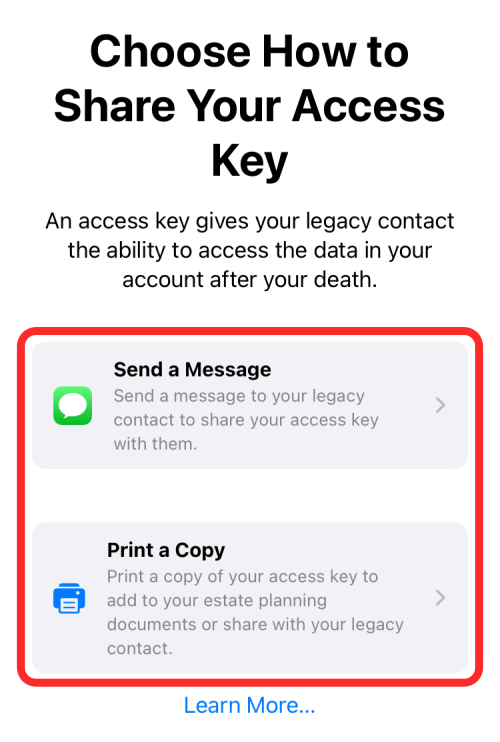
Hvis personen du legger til som en eldre kontakt er en annen Apple-bruker, kan du dele tilgangsnøkkelen via Meldinger-appen ved å trykke på Send en melding . Du kan deretter sende denne tilgangsnøkkelen som en melding ved å trykke på Send .
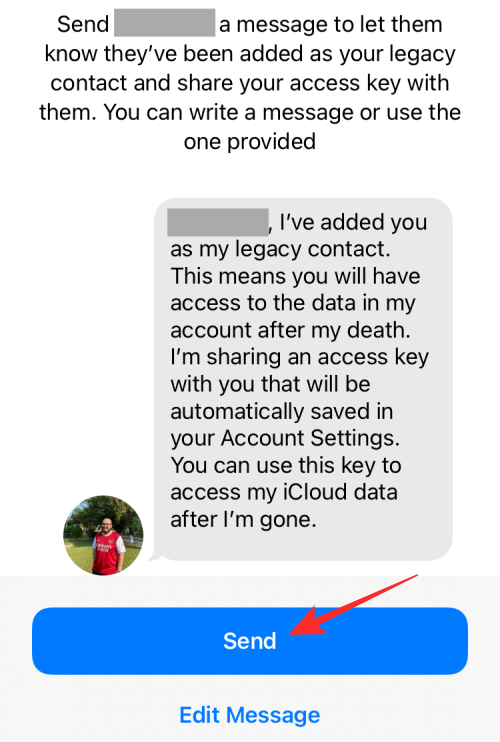
Hvis personen du legger til som en eldre kontakt er en ikke-Apple-bruker, kan du dele tilgangsnøkkelen i form av en PDF-fil ved å velge Skriv ut en kopi . Når tilgangsnøkkelen lastes opp på neste skjermbilde, kan du enten skrive den ut eller lagre den som en PDF.
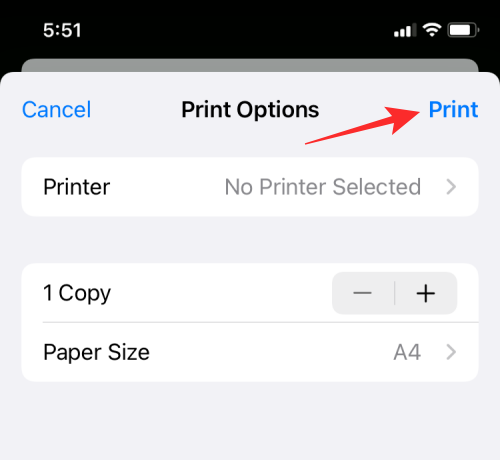
Når det er fullført, trykk på Ferdig for å fullføre den nye eldre kontakten.
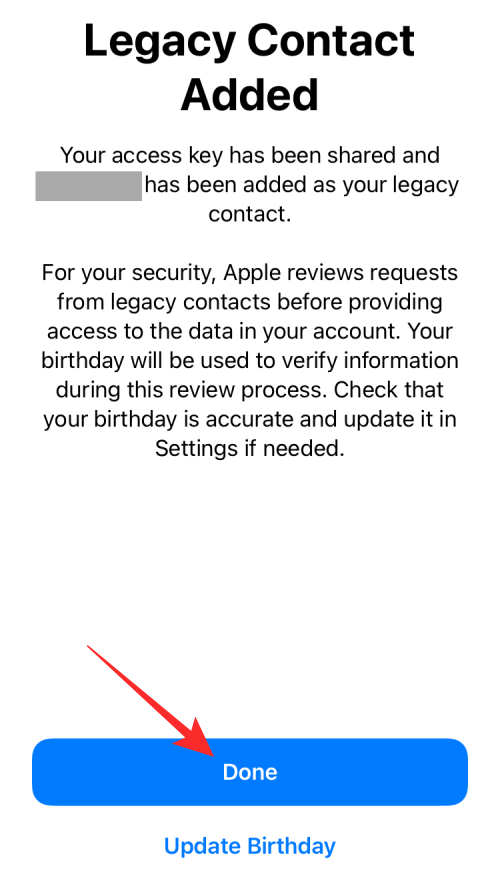
Du skal nå se den valgte kontakten vises i skjermbildet Legacy Contact under Your Legacy Contacts- delen.
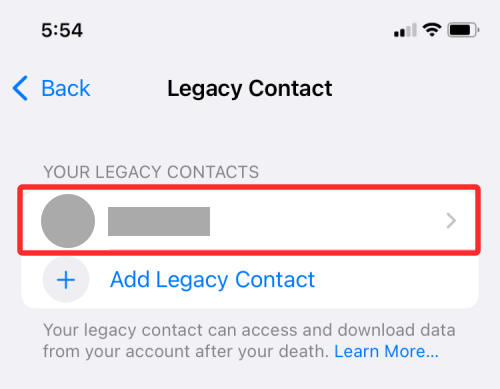
Slik fjerner du noen fra din eldre kontakt
Hvis du ikke lenger stoler på en person som din eldre kontakt eller du vil fjerne vedkommende av en annen grunn, kan du gjøre det ved å gå til Innstillinger > Apple ID-navnet ditt .
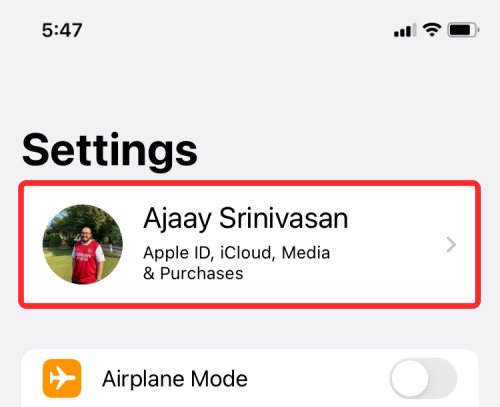
På Apple ID-skjermen velger du Passord og sikkerhet .
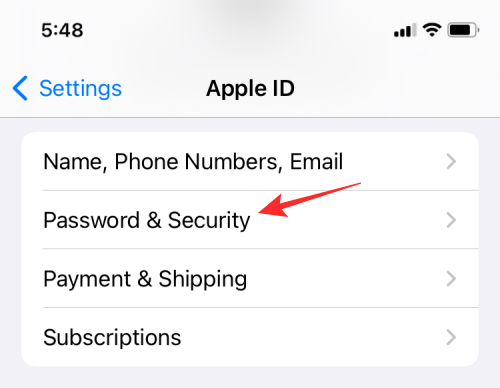
På neste skjerm trykker du på Legacy Contact .
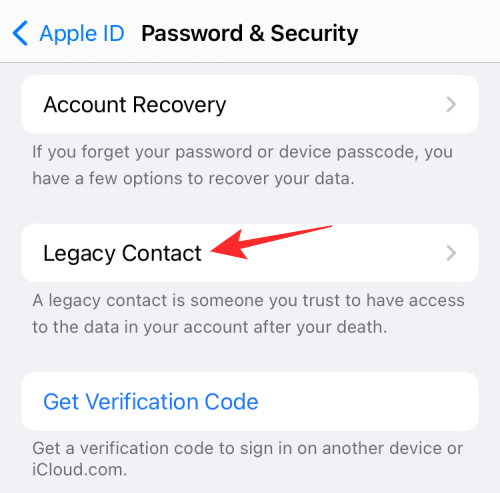
Velg nå personen du vil fjerne fra under delen "Dine eldre kontakter".
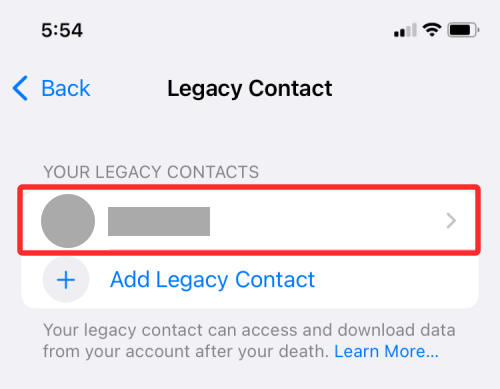
På denne skjermen trykker du på Fjern kontakt for å slette dem fra listen over eldre kontakter.
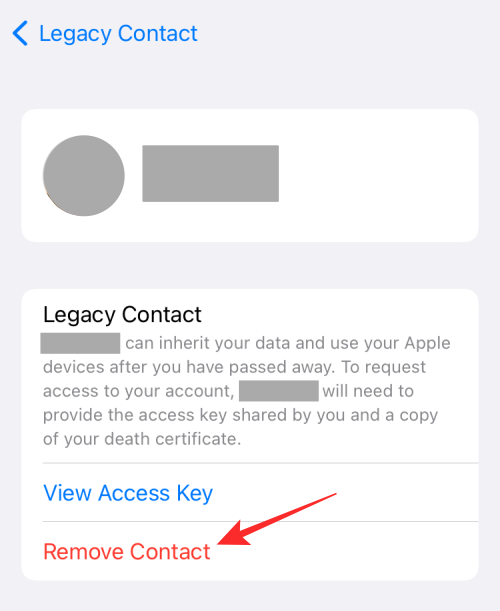
I ledeteksten som vises, velg Fjern kontakt for å fullføre prosessen.
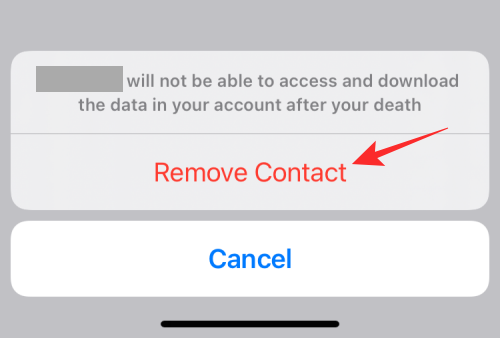
Personen vil ikke lenger være synlig i delen "Dine eldre kontakter".
Det er alt du trenger å vite om Apple Legacy Contact på iOS.
I SLEKT
Hvis LastPass ikke klarer å koble til serverne, tøm den lokale bufferen, oppdater passordbehandleren og deaktiver nettleserutvidelsene dine.
Finn her detaljerte instruksjoner om hvordan du endrer brukeragentstrengen i Apple Safari-nettleseren for MacOS.
Lurer du på hvordan du integrerer ChatGPT i Microsoft Word? Denne guiden viser deg nøyaktig hvordan du gjør det med ChatGPT for Word-tillegget i 3 enkle trinn.
Microsoft Teams støtter for tiden ikke direkte casting av møter og samtaler til TV-en din. Men du kan bruke en skjermspeilingsapp.
Har du noen RAR-filer som du vil konvertere til ZIP-filer? Lær hvordan du konverterer RAR-filer til ZIP-format.
For mange brukere bryter 24H2-oppdateringen auto HDR. Denne guiden forklarer hvordan du kan fikse dette problemet.
Ønsker du å deaktivere Apple Software Update-skjermen og hindre den fra å vises på Windows 11-PC-en eller Mac-en din? Prøv disse metodene nå!
Lær hvordan du løser et vanlig problem der skjermen blinker i Google Chrome-nettleseren.
Hold hurtigminnet i Google Chrome-nettleseren ren med disse trinnene.
Spotify kan bli irriterende hvis det åpner seg automatisk hver gang du starter datamaskinen. Deaktiver automatisk oppstart ved å følge disse trinnene.








